手机文档如何加方格纸 WPS如何在打印时添加作文稿纸格子
日期: 来源:贝斯特安卓网
手机文档如何加方格纸,现今随着手机成为现代人们生活中必不可少的工具,手机文档的应用也变得越来越普遍,在日常工作和学习中,我们常常需要在手机上编辑文档,但很多时候我们需要在文档中加入方格纸或作文稿纸格子,以便于更好地进行排版和书写。那么如何在手机文档中加入方格纸呢?而对于使用WPS的用户,又该如何在打印时添加作文稿纸格子呢?下面让我们来一起探讨一下这个问题。
WPS如何在打印时添加作文稿纸格子
步骤如下:
1.首先打开一份输入好内容的word文档,现在看到这个作文中的文字是没有没方格的。如图所示。

2.我们在上方点击【页面布局】,然后找到【稿纸设置】,如图所示。
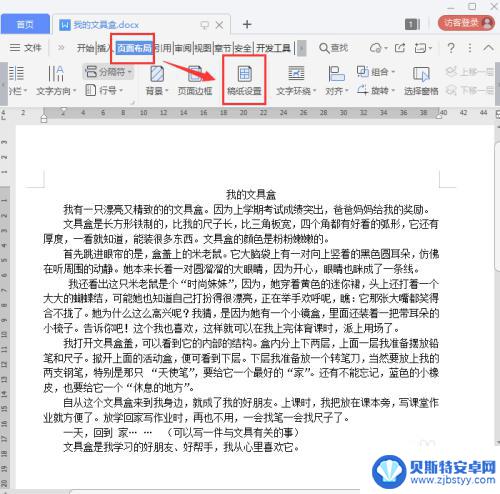
3.我们在稿纸设置里面,设置自己需要的规格和颜色。默认为网格,点击【确定】。
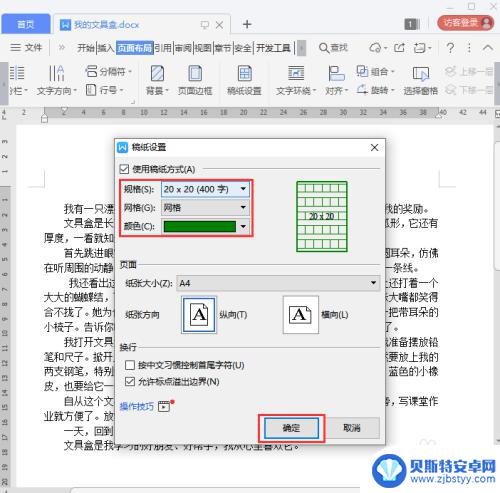
4.现在看到文字全部都添加上方格了。因为文字比较多,默认为成了两页纸。作文的标题不是居中显示的,如图所示。
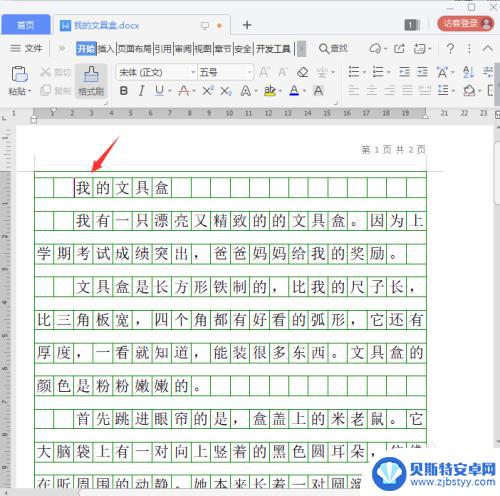
5.接下来,我们在作文字的标题前面。按下空格键让标题居中显示即可(因为标题字数的关系,每个字显示在一个格子里,所以两边不能一样大小),如图所示。
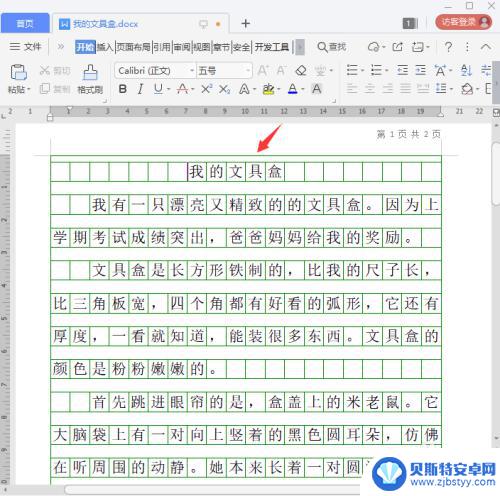
6.最后,我们把标题调整好居中之后,点击预览查看一下效果,如图所示。
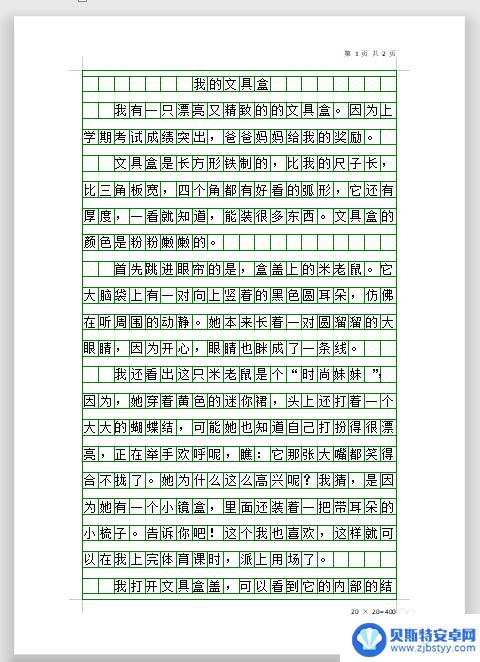
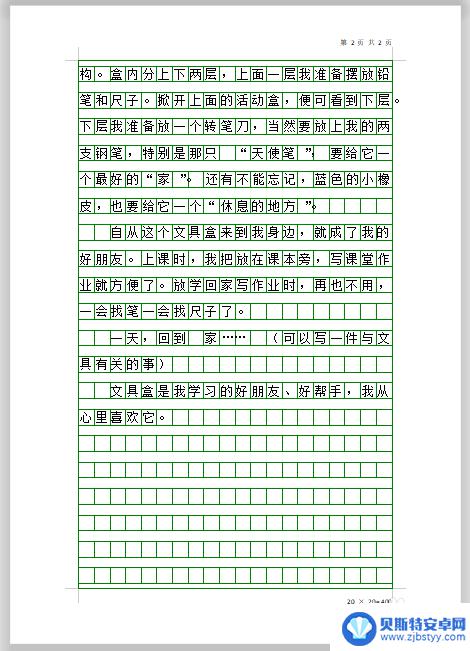
以上就是在手机文档中添加方格纸的全部内容,如果你遇到了相同的情况,可以参考小编的方法进行处理,希望这个方法能够对你有所帮助。












